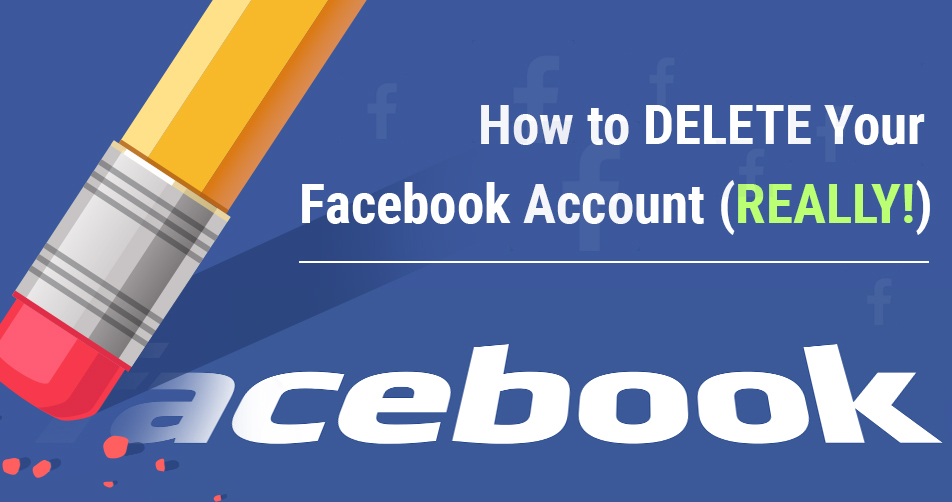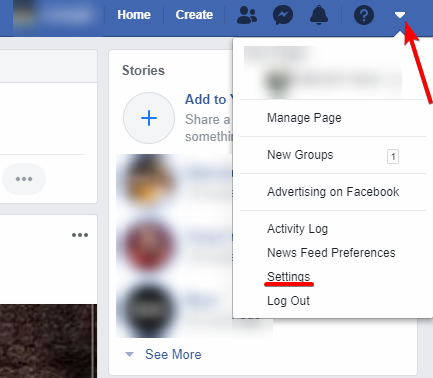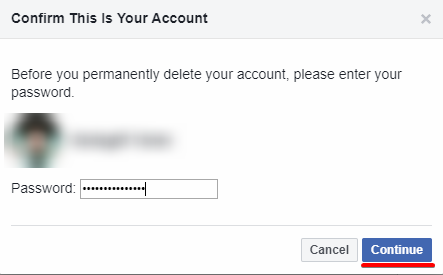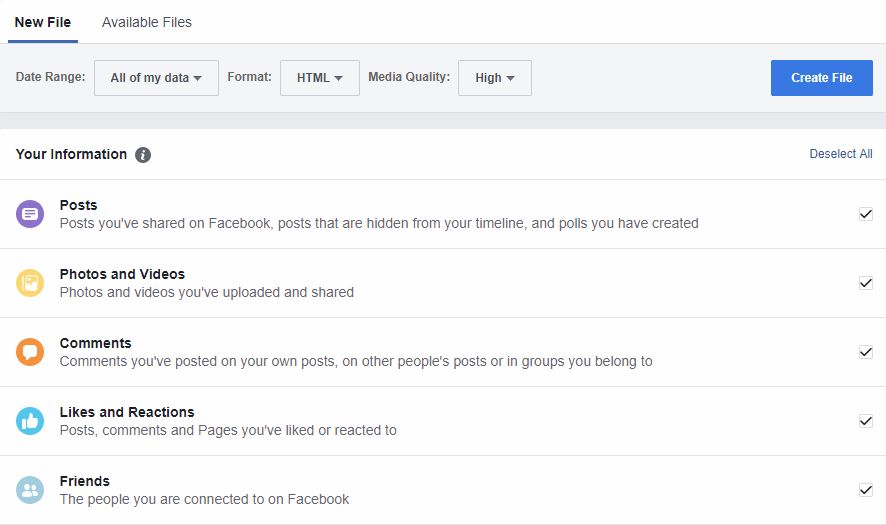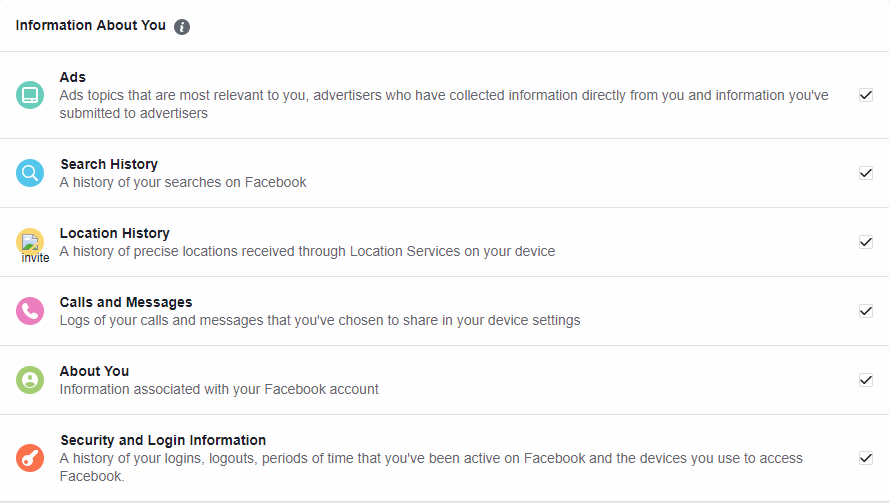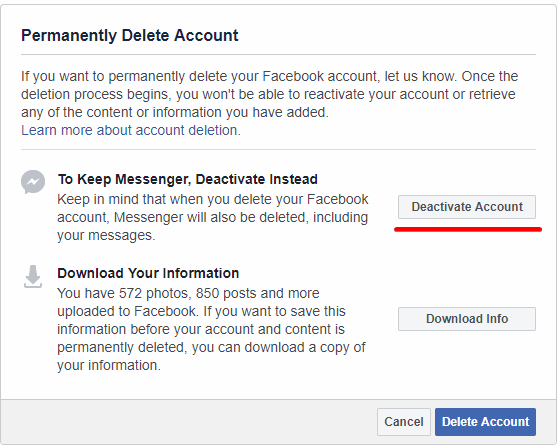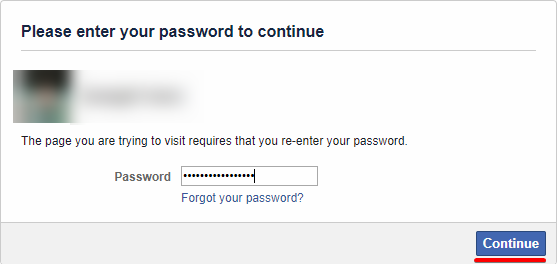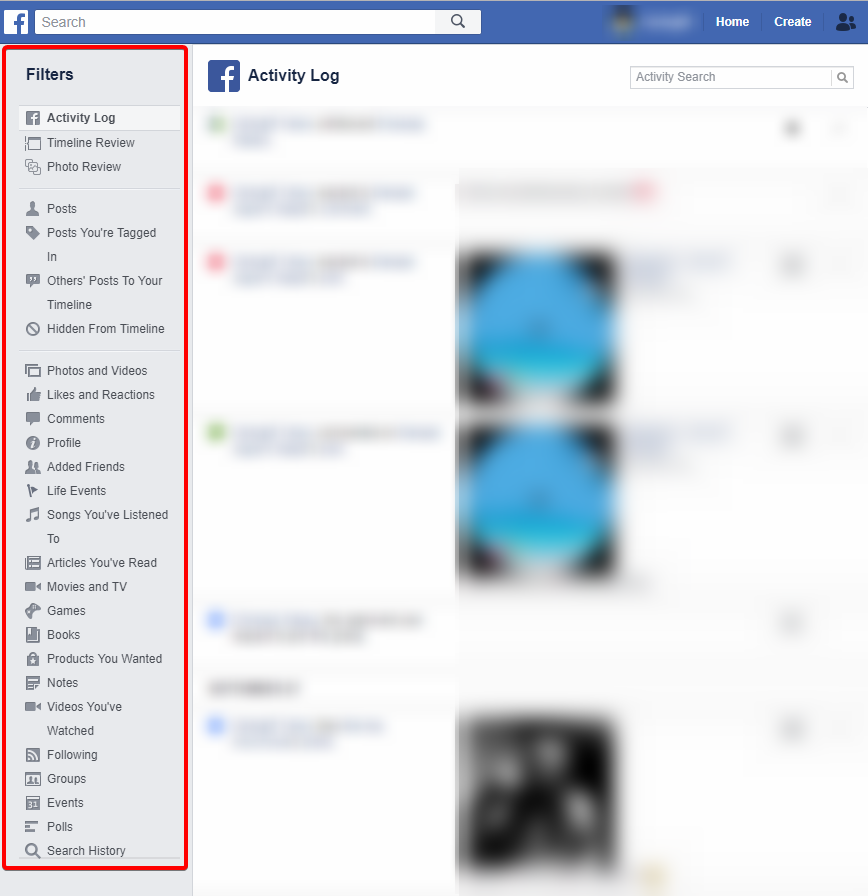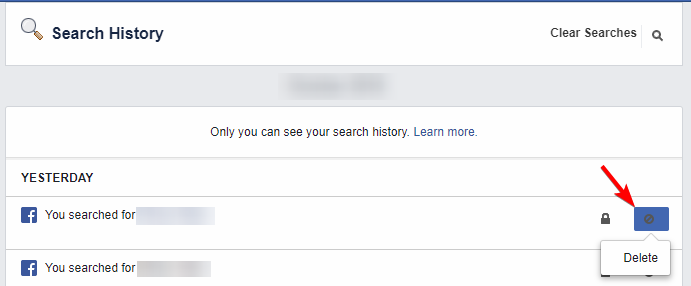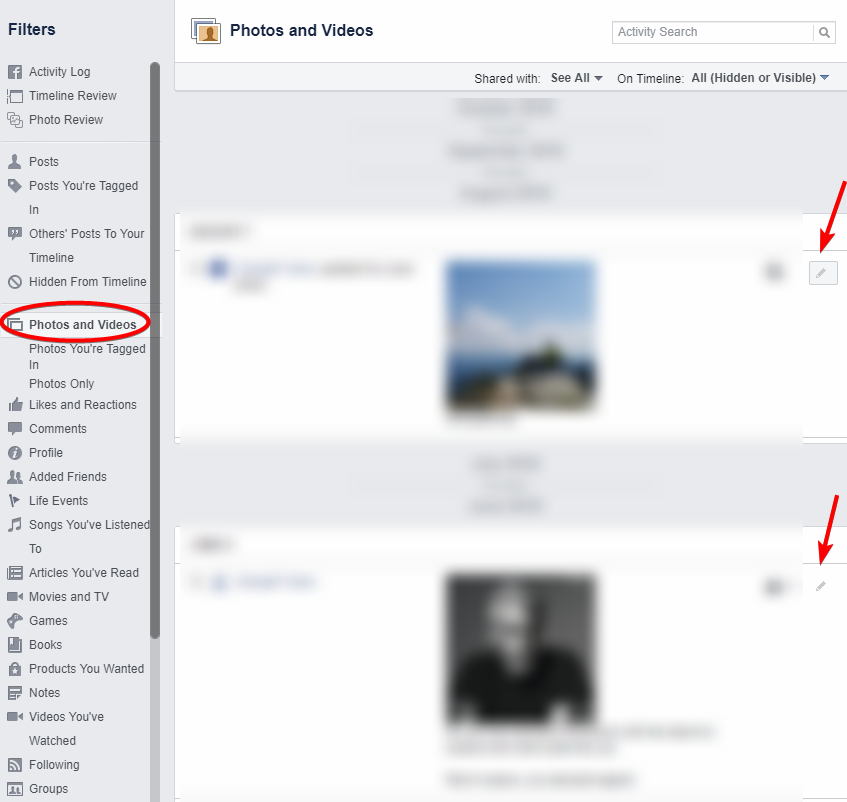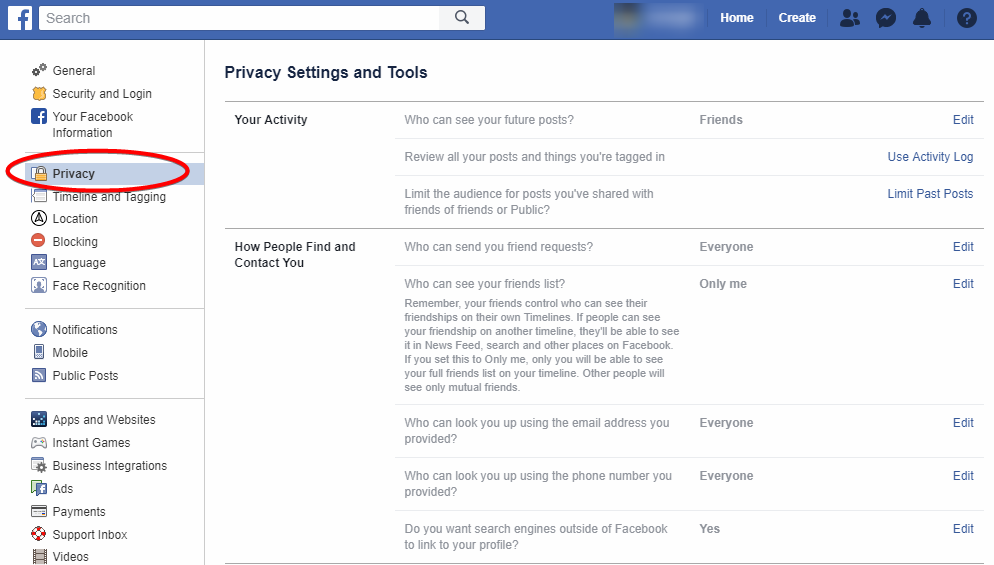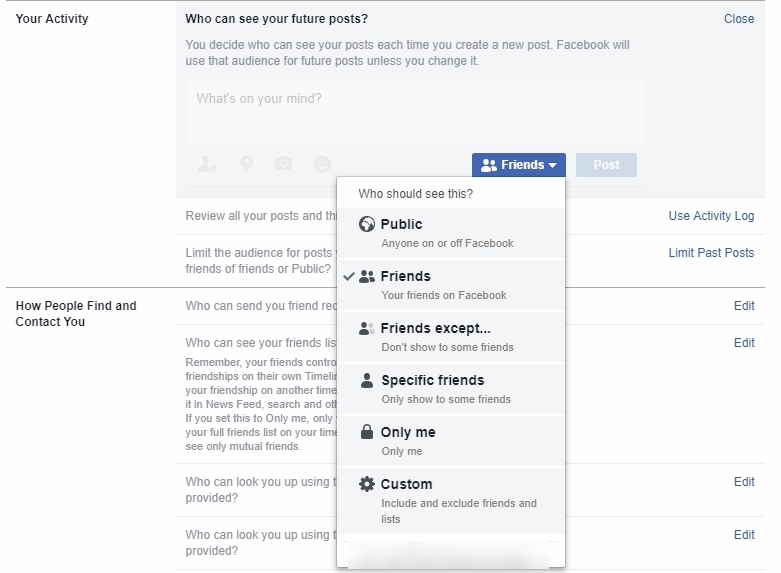Удаление вашей учетной записи Facebook раньше было долгим и утомительным процессом, но не больше. Мы покажем вам, как легко деактивировать свою учетную запись или удалить ее навсегда, если вы покончили с социальными сетями – да, между ними есть большая разница. Чтобы узнать больше об этом, а также узнать, как удалить определенный контент из вашего профиля Facebook, ознакомьтесь с нашим подробным руководством ниже.
Посмотрим правде в глаза: использование Facebook действительно не способствует вашей конфиденциальности в Интернете. Вы, вероятно, будете напоминать себе обо всех больших скандалах, которые произошли в последнее время.
Фиаско Cambridge Analytica, где миллионы пользователей Facebook получили свои данные, все еще свежо в наших умах – и даже если Цукерберг и компания дистанцировались, назвав это «нарушением доверия», у гиганта социальных сетей была своя доля сомнительные ходы.
Примеры варьируются от предоставления десяткам фирм «специального доступа» к конфиденциальной пользовательской информации до запросов американских банков о финансовых данных своих клиентов. Оказывается, не так уж сложно поймать Фейсбука, действующего в тени, потому что это часто случается.
Последней плохой новостью для пользователей Facebook является серьезное нарушение безопасности, когда 50 миллионов человек взломали свои токены безопасности. Если это последняя капля для вас и вы готовы перейти с платформы социальных сетей, вы попали по адресу.
Пришло время восстановить вашу цифровую конфиденциальность. Давайте начнем!
Деактивация против удаления Facebook – что нужно знать
Прежде чем мы перейдем к пошаговому пошаговому руководству, важно понять два варианта, которые Facebook предлагает вам, когда вы решите закрыть свой аккаунт.
Вы можете либо деактивировать свой профиль, либо полностью удалить его из существования. Как вы, вероятно, можете догадаться, первый вариант сохраняет ваши данные на платформе, а второй – полностью их стирает.
Если вы деактивируете свою учетную запись Facebook:
- Никто кроме вас не сможет увидеть ваш профиль.
- Конкретная информация, такая как отправленные сообщения, останется видимой.
- Ваше имя будет отображаться в списках друзей, но только для ваших друзей.
- Ваше имя, сообщения и комментарии будут видны администраторам групп, к которым вы присоединились.
- Вы сможете продолжать использовать Messenger.
Вы можете деактивировать свою учетную запись на любое время, но при повторном входе в систему или использовании учетной записи для входа в подключенное приложение / службу будет предложен процесс повторной активации.
Если вы решили навсегда удалить свою учетную запись Facebook:
- Вы не сможете повторно активировать свой аккаунт.
- Весь контент, который вы добавили / загрузили на Facebook, уйдет навсегда, без возможности его восстановления (если вы предварительно не загрузили архив своих данных).
- Приложения, использующие вашу учетную запись Facebook, больше не будут доступны через Facebook Login.
- Конкретная информация, например сообщения, отправленные вами друзьям, не будет полностью удалена и останется для них видимой.
- Вы не сможете использовать Messenger.
Facebook дает вам 30 дней, чтобы подумать о вашем решении и отменить процесс удаления, если вы передумаете. По истечении этого периода ваша учетная запись и все связанные с ней данные исчезнут навсегда. Помните, что удаление всей вашей информации может занять до 90 дней – в течение этого периода пользователи Facebook не будут иметь к ней доступа.
Как удалить свою учетную запись Facebook навсегда
ПРИМЕЧАНИЕ. Рекомендуется загрузить копию своей информации, прежде чем полностью удалить свой профиль на Facebook. Для получения дополнительной информации о том, как это сделать, взгляните на следующий раздел.
Если вы об этом подумали и готовы навсегда перейти с Facebook, вот что вам нужно сделать, чтобы окончательно удалить свою учетную запись:
- Перейдите на страницу настроек. Кроме того, вы можете нажать на стрелку в правом верхнем углу и получить доступ к своим настройкам оттуда:
- Слева у вас будет список доступных настроек. Нажмите на информацию в Facebook > Удалить свою учетную запись и информацию:
- Появится страница с предложениями по деактивации вашей учетной записи или загрузке вашей информации. Если вас не интересует ни один из этих вариантов, нажмите «Удалить учетную запись»:
- Вам будет предложено ввести пароль. Сделайте это, затем нажмите «Продолжить»:
- И это все! Если вы хотите отменить удаление, у вас есть 30 дней, чтобы войти в свою учетную запись и нажать «Отменить удаление». В противном случае вам просто нужно набраться терпения в течение месяца, прежде чем ваша учетная запись Facebook будет удалена навсегда.
Если вы уже пытались удалить учетную запись Facebook, вы, вероятно, помните, что это бесполезно запутывающий процесс, включающий много вопросов между справочным центром и скрытыми настройками. Это уже не так, поскольку Facebook значительно упростил закрытие вашей учетной записи всего за несколько простых шагов.
Более того, вам не нужно беспокоиться о случайном входе в систему, автоматически отменяющем процесс удаления. Вы должны подтвердить это сами (см. Шаг 5 выше).
Как скачать архив вашей информации в Facebook
Не фанат Facebook, но вы хотели бы сохранить контент, который вы разместили в своем профиле? Вы можете сделать это с легкостью – просто выполните следующие действия:
- На странице настроек нажмите «Информация о Facebook» > «Загрузить информацию»:
- Вы попадете на страницу информационного архива. Здесь вы можете выбрать именно то, что хотите загрузить, а также установить диапазон дат, формат архива и качество мультимедиа:
- Ваша собственная информация отображается в первую очередь, но прокрутка вниз позволит вам выбрать и информацию о вас, а также:
- Когда вы закончите с выбором информации, нажмите на синюю кнопку под названием «Создать файл». Процесс архивации сейчас идет.
- Вы можете проверить прогресс на вкладке Доступные файлы. Если ваш файл все еще обрабатывается, вы увидите архив «Ожидает», пока он не будет готов к загрузке:
Как уже упоминалось, функция архива Facebook очень настраиваема. Вы можете либо загрузить один тип контента, например ваши фотографии, либо выбрать полную резервную копию – выбор за вами.
Как деактивировать вашу учетную запись Facebook
Если вы хотите сделать перерыв в работе Facebook, но еще не готовы сказать окончательное прощание (или вам все еще нужен доступ к Messenger), деактивация учетной записи – достойная альтернатива постоянному удалению.
Имейте в виду, что с этой опцией вся ваша информация останется доступной для Facebook, и вы можете оказаться неосознанной жертвой сбора данных или нарушения безопасности.
Чтобы временно отключить свою учетную запись Facebook, вам необходимо сделать следующее:
- Выполните шаги 1 и 2 из Руководства по постоянному удалению («Настройки»> «Ваша информация Facebook» > «Удалить свою учетную запись и информацию»).
- Нажмите Деактивировать аккаунт:
- Кроме того, вы можете перейти в «Настройки» > «Основные» > «Деактивировать учетную запись».
- Введите пароль при появлении запроса и нажмите «Продолжить»:
- Все готово! Чтобы повторно активировать свою учетную запись, просто войдите в Facebook (или в приложение / службу, которая использует вашу учетную запись Facebook). Вам нужно будет ввести свой пароль – после этого ваш профиль снова будет полностью работоспособен.
Как самостоятельно удалить информацию из Facebook
Хорошо, так что вы действительно хотите удалить любой след вашей активности в Facebook. Если вы решили навсегда удалить свой аккаунт, Facebook сделает это за вас – вам не нужно вовлекать себя в этот процесс.
Однако, если вы хотите внести свой вклад, вы можете помочь ускорить процесс, удалив определенные части вашего контента Facebook вручную. Это может значительно сократить 90-дневный процесс удаления. Он также может помочь вам привести в порядок историю поиска и подключенные приложения, даже если вы не планируете списывать Facebook в ближайшее время.
Вы когда-нибудь стирали историю в своем интернет-браузере? Это в значительной степени тот же самый процесс с Facebook – только он намного медленнее и требует больше времени.
К счастью, гигант социальных сетей тоже улучшился в этом аспекте. В настоящее время намного проще просматривать, управлять и удалять вашу информацию.
Все начинается с журнала активности. Есть два способа получить к нему доступ:
- На странице настроек выберите «Информация о Facebook»> «Журнал активности»:
- Кроме того, вы можете нажать кнопку «Журнал активности» в своем профиле Facebook (в правом нижнем углу фотографии на обложке, рядом с «Обновить информацию»).
Ваш журнал активности является частью панели «Фильтры», которая позволяет просматривать и удалять сообщения и комментарии, удалять «лайки» (не понравившиеся) и удалять историю поиска. Вы можете сделать гораздо больше, от удаления групповых сообщений до управления контентом, который подключенные приложения разместили от вашего имени:
СОВЕТ: Некоторые параметры на панели «Фильтры» скрыты. Чтобы увидеть их, нажмите «БОЛЬШЕ» под соответствующей категорией.
Просмотр всей вашей активности в Facebook и контента может быть длительной, утомительной работой. Чтобы помочь вам, мы подготовили несколько быстрых руководств для самых популярных типов контента, которые пользователи часто удаляют в Facebook. Проверьте их ниже!
Как удалить подключенные приложения на Facebook
Удаление приложений, которые вы использовали для входа в свою учетную запись Facebook, – хорошая идея, если вы собираетесь навсегда удалить ее. Вот что вам нужно сделать:
- На странице настроек выберите Приложения и веб-сайты.
- Вам будут представлены списки активных, просроченных и удаленных приложений. Чтобы удалить активное приложение, установите флажок рядом с ним и нажмите «Удалить»:
- Истекшие приложения больше не запрашивают вашу личную информацию, но вы все равно можете войти в них с помощью своей учетной записи. Вы можете редактировать информацию, которую они запрашивают, или вы можете удалить их вообще.
СОВЕТ: Удаление подключенных приложений не требуется, если вы хотите удалить свою учетную запись Facebook навсегда. Однако для доступа к подключенному приложению с помощью учетной записи Facebook может потребоваться отменить процесс удаления, если вы уже запустили его.
Как удалить историю поиска на Facebook
Чтобы навсегда удалить часть или всю историю поиска, выполните следующие действия.
- Нажмите на строку поиска, а затем на кнопку «РЕДАКТИРОВАТЬ» рядом с «лентой последних поисков»:
Другой способ – просто получить доступ к журналу активности и перейти к нижней части списка фильтров, где вы найдете кнопку «История поиска».
- Теперь вы можете очистить результаты поиска по одному, нажав «Правка» > «Удалить»:
- Чтобы массово стереть все результаты поиска, нажмите «Очистить поиск» в правом верхнем углу.
Процесс, как правило, одинаков для мобильных пользователей. Просто перейдите к своей истории поиска (Настройки и конфиденциальность> Настройки> Журнал активности> Категория: История поиска). Опять же, вы можете удалить отдельные запросы или весь список.
Как удалить фотографии, видео и альбомы на Facebook
Вы можете легко просматривать и удалять фотографии, видео и альбомы, загруженные на Facebook, с помощью панели «Фильтры». Вот как:
- Получите доступ к вашему журналу активности.
- Перейдите к Фото и видео, прямо в середине списка.
- Список ваших загруженных носителей появится в хронологическом порядке. Чтобы удалить элемент, нажмите на значок в форме карандаша справа:
СОВЕТ: Ваш профиль, обложка и избранные фотографии не могут быть удалены. Вы можете выбрать, будут ли они показаны или скрыты на вашей временной шкале.
Если вы хотите удалить целые альбомы, перейдите на вкладку «Фото»> «Альбомы» в своем профиле. Там вы можете просматривать и быстро удалять свои коллекции.
Как удалить Facebook комментарии и сообщения
Если вы хотите удалить свои комментарии и ответы на Facebook без необходимости ждать до 90 дней, вам необходимо сделать следующее:
- Получите доступ к вашему журналу активности.
- Перейти к комментариям, прямо под фото и видео.
- Выполните ту же процедуру: щелкните значок карандаша справа, затем нажмите «Удалить»:
Вы можете сделать то же самое для ваших сообщений в Facebook. Единственная разница – вам нужно будет нажимать на «Сообщения» вместо «Комментарии» в списке. Вы можете найти кнопку Сообщения в начале списка, под опцией Журнал активности.
Максимально используя настройки конфиденциальности Facebook
Возможно, вы еще не готовы деактивировать / удалить свою учетную запись Facebook, но вы по-прежнему заинтересованы в том, чтобы все было максимально конфиденциально.
Приведенные выше краткие руководства являются хорошим первым шагом для изменения / удаления контента Facebook. Но вы можете сделать больше.
На странице настроек вы увидите вкладку «Конфиденциальность». По сути, это центр для ваших общих настроек конфиденциальности на Facebook.
Вот что вы можете изменить здесь:
- Видимость будущих постов. Вы можете сделать так, чтобы все ваши будущие посты были видны широкой публике, только вам или вашим друзьям в Facebook, с опциями включения или предотвращения определенных людей. Пользовательские настройки также доступны:
- Просмотр сообщений, которые вы создали или пометили. Это делается с помощью журнала активности, поэтому, если вы следовали одному из приведенных выше руководств, вы уже знакомы с процессом.
- Видимость прошлых постов. Вы также можете изменить настройки конфиденциальности в предыдущих сообщениях, которые вы сделали (но не в тех, в которых вы отмечены – они контролируют любого, кто сделал сообщение). Справедливое предупреждение: это может занять много времени, так как вам нужно просматривать каждый пост отдельно.
- Как вы можете найти и связаться на Facebook. Вторая половина настроек конфиденциальности позволяет вам выбирать, кто может отправлять вам запросы на добавление в друзья, просматривать список друзей или найти свой профиль по электронной почте / номеру телефона. Самое главное, вы можете решить, будут ли внешние поисковые системы ссылаться на ваш профиль в Facebook или нет.
Используя вкладку Конфиденциальность, вы можете ограничить содержание, которое вы будете публиковать, той аудиторией, которую хотите охватить. Тем не менее, имейте в виду, что этот список в основном охватывает общие параметры видимости – не существует обходного пути, позволяющего применить новые настройки конфиденциальности ко ВСЕМ сообщениям. Если вы хотите, чтобы ваши старые публикации соответствовали тем же настройкам, вам потребуется потратить час или два на их просмотр.
СОВЕТ: Не интересуетесь сообщениями нескольких лет назад и хотите сэкономить время? Вы можете использовать журнал активности для массового удаления старого контента. Затем вы можете просмотреть сообщения за последний год или два и изменить настройки конфиденциальности по своему усмотрению.
Другие способы сохранить конфиденциальность ваших онлайн-данных
В последнее время попрощаться с Facebook стало гораздо проще. Отчасти это объясняется тем, что пользователи теперь имеют улучшенный доступ к инструментам и настройкам, но главная причина в том, что гигант социальных сетей просто не является другом вашей конфиденциальности.
Недавние события еще больше портят его репутацию, поэтому неудивительно, что все больше людей выходят из поезда Facebook и закрывают свои счета. Но не заблуждайтесь – есть и другие серьезные цифровые угрозы. Взять хотя бы гугл.
В наши дни может показаться сложной задачей сохранить конфиденциальность в сети, но не позволяйте этому привести вас в состояние апатии к вашим конфиденциальным данным. Вы всегда можете проверить несколько отличных альтернатив службам Google, которые не заинтересованы в сборе огромного количества информации о вас. Для получения более полезных советов о том, как жить цифровой жизнью в мире, мы рекомендуем взглянуть на наше подробное руководство по конфиденциальности в Интернете.
Вам помогла данная статья? Если это так, поделитесь им с другими, кто может быть заинтересован в удалении своей учетной записи Facebook. Даже на Фейсбуке. О, ирония. Как пользоваться шаблонами для инстаграм изучайте у нас на сайте.